photoshop送分题 photoshop送分题
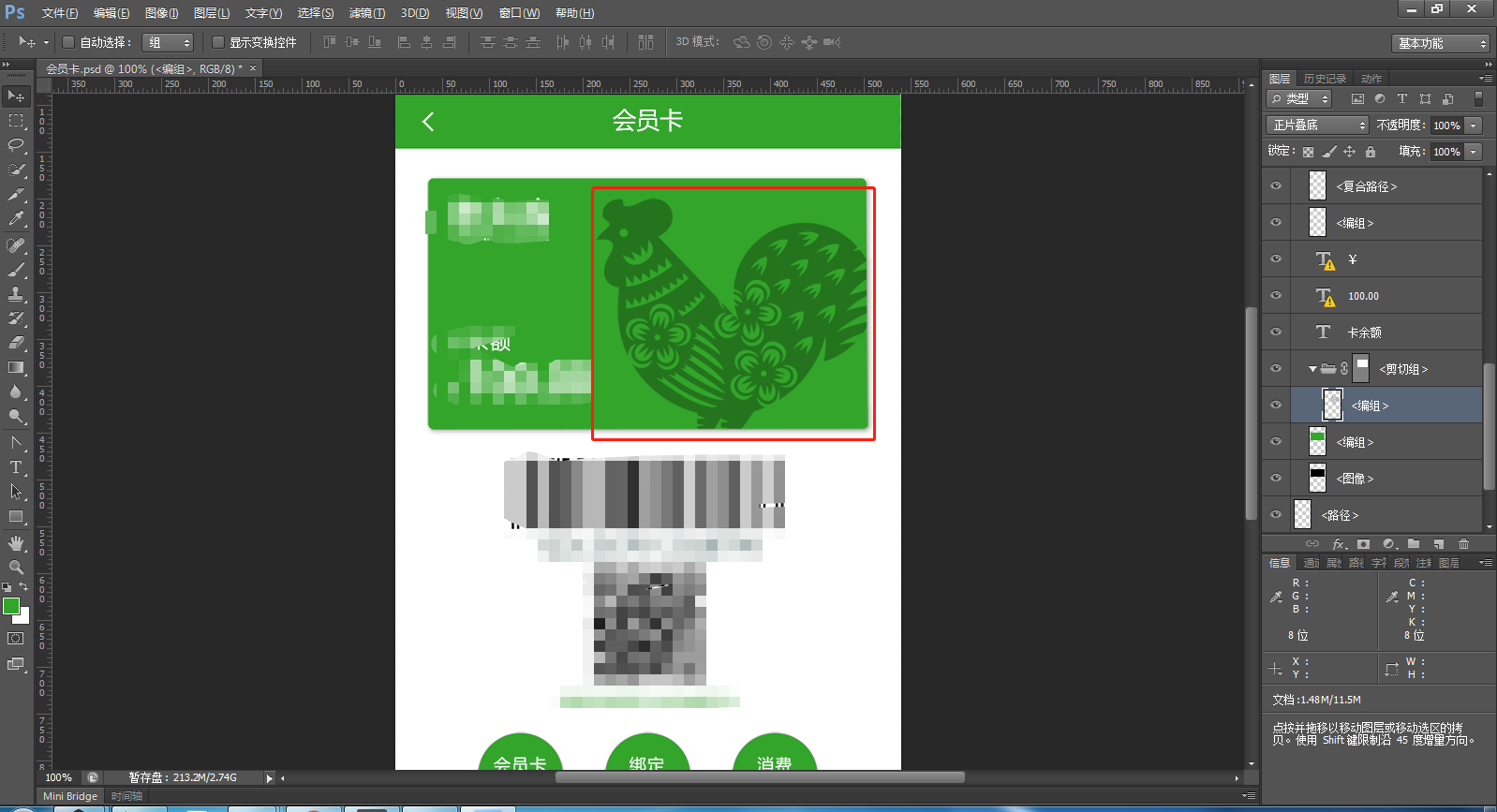
不使用切片工具 如何快速把某个图层导出为png?
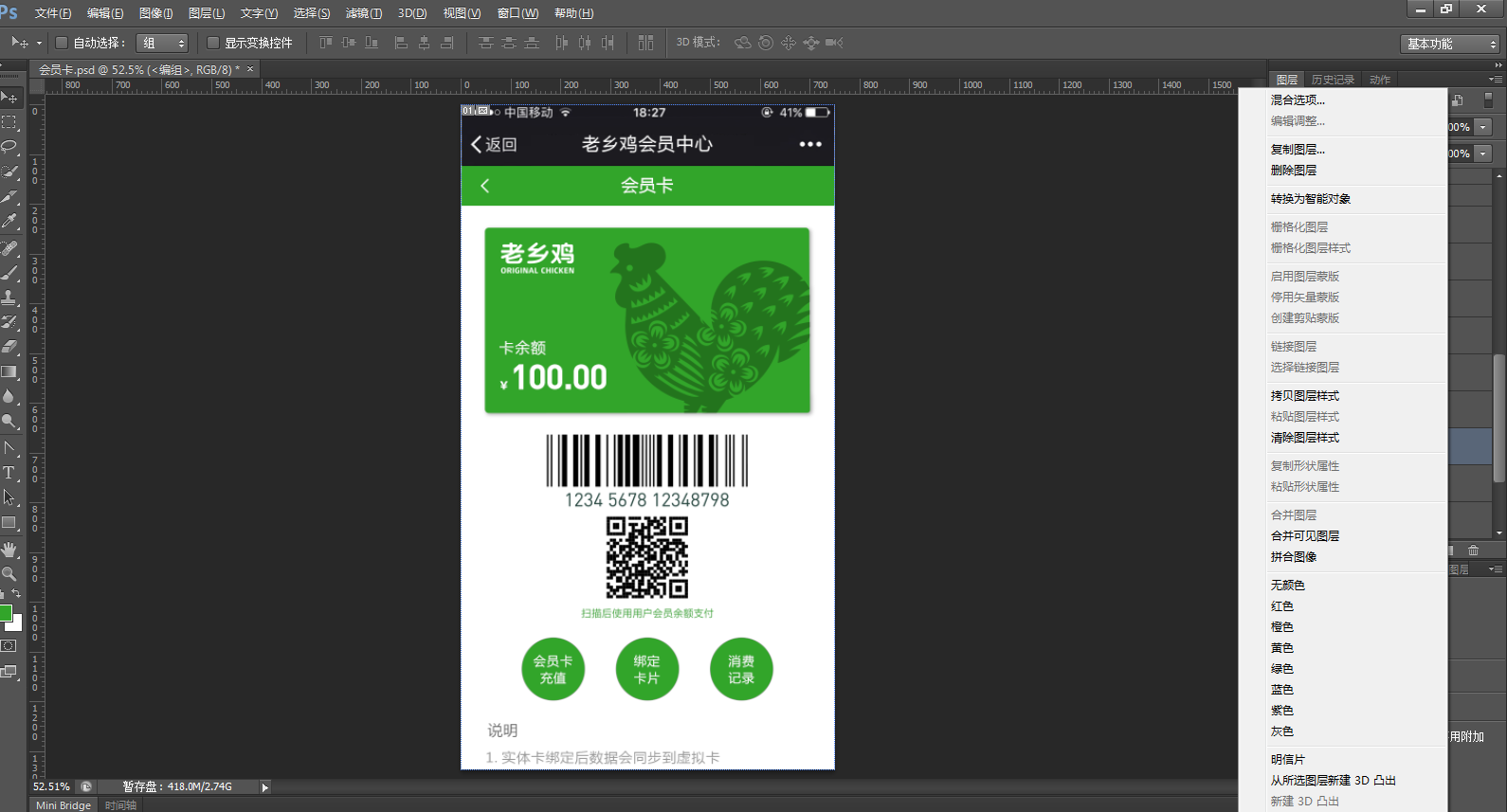
右键?
只让当前图层可见,然后用选择工具选择整个画面,在编辑里面选择合并拷贝,然后新建一个项目,新建图层粘贴过来,新项目保存为png就行了。
在选择的图层中鼠标右键选择【导出为...】,在弹窗【导出为...】中设置参数和属性,再保存。
1打开您的PSD工程文件;2选中您想导出的图层;3在选中图层鼠标右键,弹出的菜单中选择【快速导出为PNG】;4在弹出的【存储为】弹窗中,选择另存图片
你就在选择的图层中鼠标右键选择 导出为 然后在弹窗 导出为 中设置参数和属性,再保存就行啦
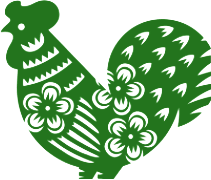
楼主可以尝试创建一个新的PNG工程,然后把选中的图片复制到那个工程去然后保存下来
选中图层,右键,导出为PNG(或者自定义导出)
方法1:选中图层,右键,导出为PNG(或者自定义导出)
方法2:直接在图层名称后面加后缀(比如:公鸡.png),然后选中:文件—生成—图像资源,保存,切图就自动保存在psd文件内
在「图层」面板中,选取要转存为影像资产的图层、图层群组或工作区域。以滑鼠右键按一下您的选取项目,然后从内容选单中选取「快速转存为 [影像格式选png]」。如果出现提示,请选择目的地资料夹。对于每个选取的图层、图层群组或工作区域,会分别产生一个影像资产。